
Utilización de la búsqueda
La búsqueda de las características de Escáner de red está disponible si la dirección se ha registrado previamente.
Búsqueda normal
Utilice esta función para buscar una dirección concreta entre las que están registradas. Entre las direcciones que se pueden buscar se encuentran las direcciones de correo electrónico, las ubicaciones de almacenamiento en el disco duro, las direcciones de servidor FTP, las direcciones de servidor SMB y las direcciones de servidor WebDAV.
A continuación se explica cómo se utiliza [Buscar].
Pulse [Buscar].
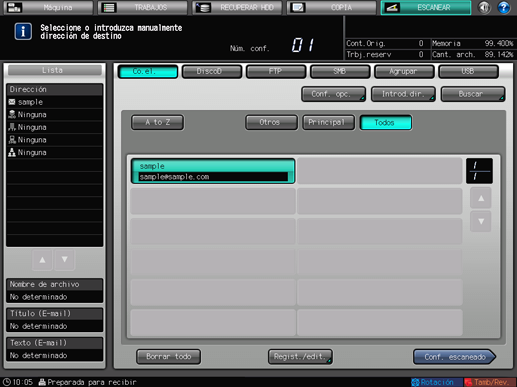
Introduzca los caracteres de búsqueda en el registro y pulse la tecla [Aceptar].
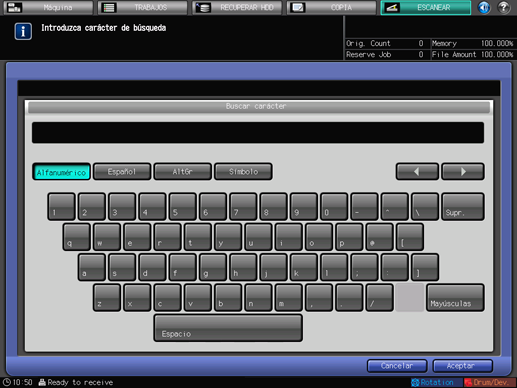
Puede buscar con un carácter como mínimo. Si aparecen demasiados resultados de una búsqueda, pulse la tecla [Buscar] para añadir caracteres a la búsqueda (los caracteres de búsqueda introducidos se guardan hasta que realice el escaneo).
Si pulsa la tecla [Cancelar], se eliminan las letras de búsqueda introducidas y se cierra la pantalla.
Si se ha definido la información necesaria para la Búsqueda de LDAP, aparece la pantalla para seleccionar [Búsqueda normal] o [Búsqueda de LDAP]. Si selecciona [Búsqueda normal], aparece la pantalla anterior.
Aparecerá la dirección elegida.
Búsqueda de LDAP
Permite recuperar de la base de datos del servidor LDAP los datos que cumplan las condiciones de búsqueda introducidas en el panel de control. También se puede seleccionar la dirección de correo electrónico obtenida y, a continuación, transmitir y registrar los datos de escaneado.
Antes de utilizar la Búsqueda de LDAP, es necesario realizar la configuración. Para obtener más información, consulte con el administrador de red.
Pulse [Buscar] en la pantalla [ESCANEAR].
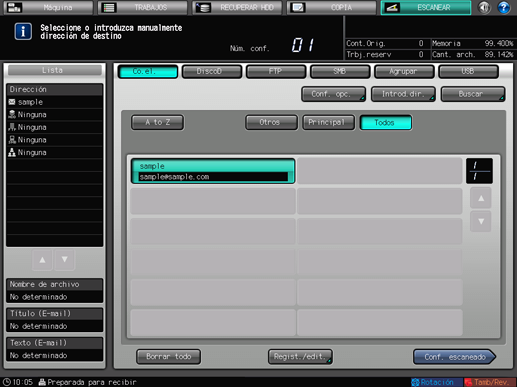
Pulse en [Búsqueda de LDAP].
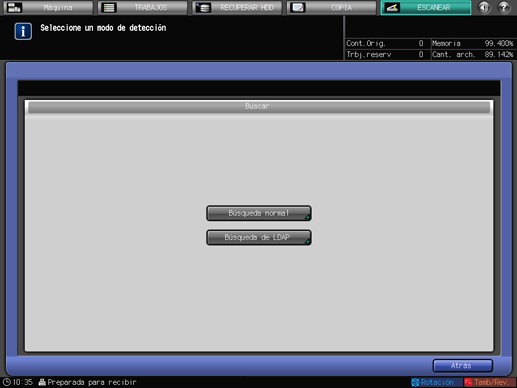
Pulse [Búsqueda básica] o [Búsqueda detalle].
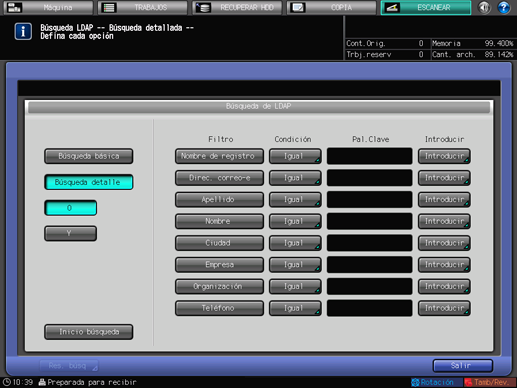
[Búsqueda básica]
Introduzca una palabra clave y realice la búsqueda. Se buscan los datos que empiecen por la palabra clave introducida para [Nombre de registro], [Direc. correo-e], [Apellido], [Nombre], [Ciudad], [Empresa], [Organización], [Teléfono], [Número de fax].
[Búsqueda detalle]
Es posible especificar una palabra clave para [Nombre de registro], [Direc. correo-e], [Apellido], [Nombre], [Ciudad], [Empresa], [Organización], [Teléfono] y [Número de fax].
En cada campo es posible seleccionar [O] o [Y].
[Igual], [Incluir], [Inicio] o [Cerrar] pueden seleccionarse como condición de búsqueda.
Si utiliza el controlador de imagen IC-602, la opción [Número de fax] no se visualiza.
Pulse [Introducir], introduzca la condición de búsqueda y pulse [OK].
- En el caso de [Búsqueda básica]
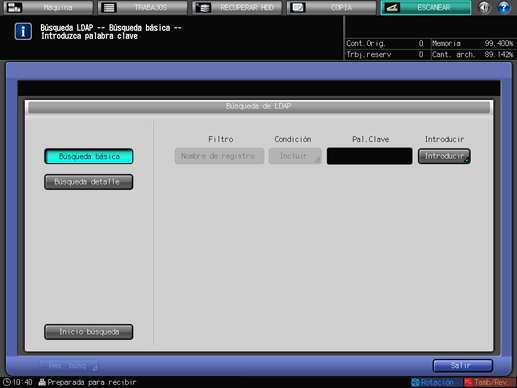
Pueden introducirse hasta 256 caracteres de un byte (126 caracteres de dos bytes) como término de búsqueda en [Búsqueda básica].
- En el caso de [Búsqueda detalle]
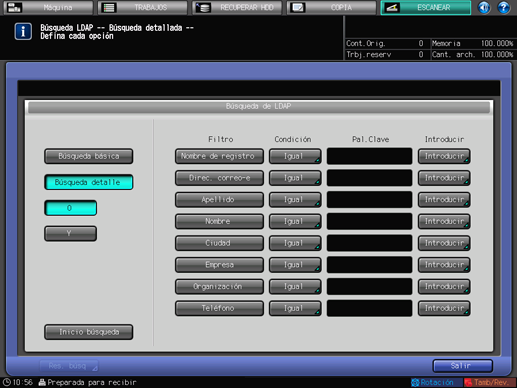
Si desea modificar la condición de búsqueda, pulse una tecla en [Condición] y cambie esa condición en la pantalla que aparece.
Mientras se está realizando la búsqueda, aparece una pantalla que indica que la búsqueda está en proceso.
La [Búsqueda detalle] permite utilizar hasta 256 caracteres de un byte (126 caracteres de dos bytes) y 64 caracteres de un byte (32 caracteres de dos bytes) de búsqueda para [Nombre de registro]/[Direc. correo-e] y los demás campos, respectivamente.
Pulse [Inicio búsqueda].
Si desea cancelar la búsqueda, pulse [Cancelar].
Pulse [Retorno] para volver a la pantalla de búsqueda si se produce un error de búsqueda de LDAP.
Compruebe el resultado de la búsqueda.
La dirección elegida aparecerá en el nombre registrado. Pulse [Pantalla direc.] para visualizar su dirección de correo electrónico. (Muestra hasta 100 direcciones)
Especifique una dirección y pulse [Detalles] si desea ver su información detallada.
Para realizar una transmisión:
Seleccione la dirección elegida de entre los resultados de la búsqueda y pulse [Conf. escaneado]. Defina las condiciones de escaneado.
Para obtener más información sobre la pantalla para configurar los ajustes de escáner, consulte Pantalla Conf. escaneado.
Puede seleccionar varias direcciones para transmitir los datos. Pulse [Selec. direc.] para seleccionar la dirección para la transmisión. Para obtener más información sobre cómo se puede enviar a varias direcciones, consulte Envío a un grupo.
Coloque un original y, a continuación, pulse Inicio en el panel de control.
Para realizar un registro:
Seleccione una dirección para registrar a partir del resultado de la búsqueda y pulse [Registrar].
Si se selecciona más de una dirección, se registra la última dirección seleccionada.
En la pantalla [Registrar resultados de búsqueda LDAP], seleccione [Dirección], [Nombre de registro] y [Buscar carácter] y, si no se produce ningún problema, pulse [OK] para registrar la dirección.
